百度云服务器连接码云的坑
按照码云的帮助中心的说明https://gitee.com/help/articles/4181#article-header0操作:
1、在~目录下用如下命令来生成 sshkey:
ssh-keygen -t rsa -C "xxxxx@xxxxx.com"
# Generating public/private rsa key pair...

按照提示完成三次回车,即可生成 ssh key。通过查看 ~/.ssh/id_rsa.pub 文件内容,获取到你的 public key
坑1:此处连续按完三次回车发现,不对了,自己之前有id_rsa文件,之前与自己的电脑的xshell已经连接了,看提示已经被overwrite了,赶紧在xshell中新开了连接,发现已经连不上。
赶紧输入cat ~/.ssh/id_rsa.pub查看公钥,将公钥复制后,进入xshell中工具--主机密码管理者--选中对应主机的条目,点击查看,将新的public key覆盖粘贴,再重新连接,发现已经能连上了。
2、cat ~/.ssh/id_rsa.pub
# ssh-rsa AAAAB3NzaC1yc2EAAAADAQABAAABAQC6eNtGpNGwstc....
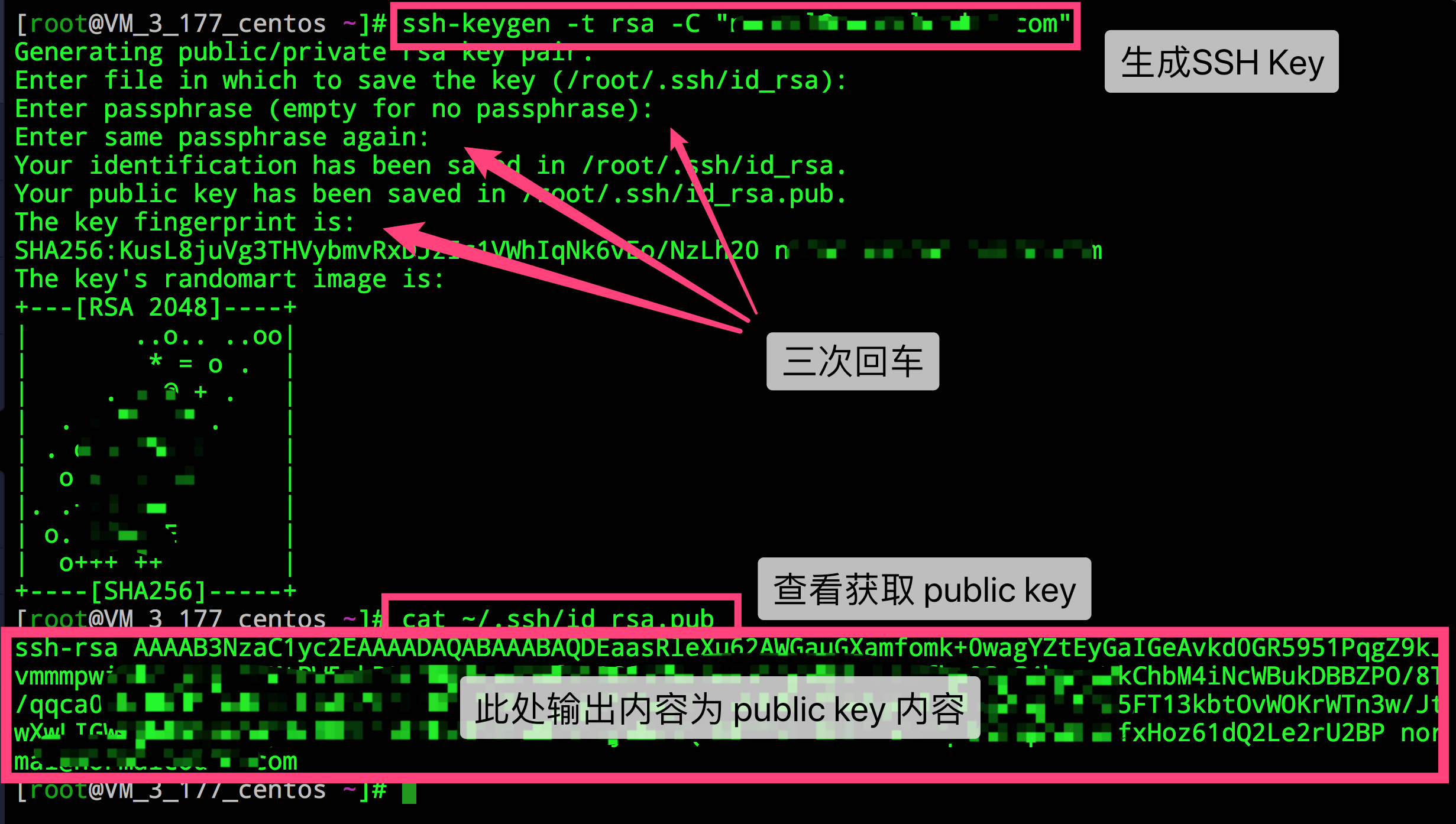
复制生成后的 ssh key,通过仓库主页 「管理」->「部署公钥管理」->「添加部署公钥」 ,添加生成的 public key 添加到仓库中。

3、添加后,在终端(Terminal)中输入
ssh -T git@gitee.com
首次使用需要确认并添加主机到本机SSH可信列表。若返回 Hi XXX! You've successfully authenticated, but Gitee.com does not provide shell access. 内容,则证明添加成功。

添加成功后,就可以使用SSH协议对仓库进行操作了。
坑2:自己输入ssh -T git@gitee.com后,提示

改用root账户重新操作,又提示

在操作一遍,又提示

网上搜了原因,发现该文是正解,https://www.cnblogs.com/lxwphp/p/7884700.html
即自己在生成密钥的时候,不是在 “ ~/.ssh/ ”目录下操作。所以,解决办法就是把生成后把文件移动到“ ~/.ssh/ ”目录下。

再次运行

成功



